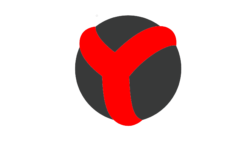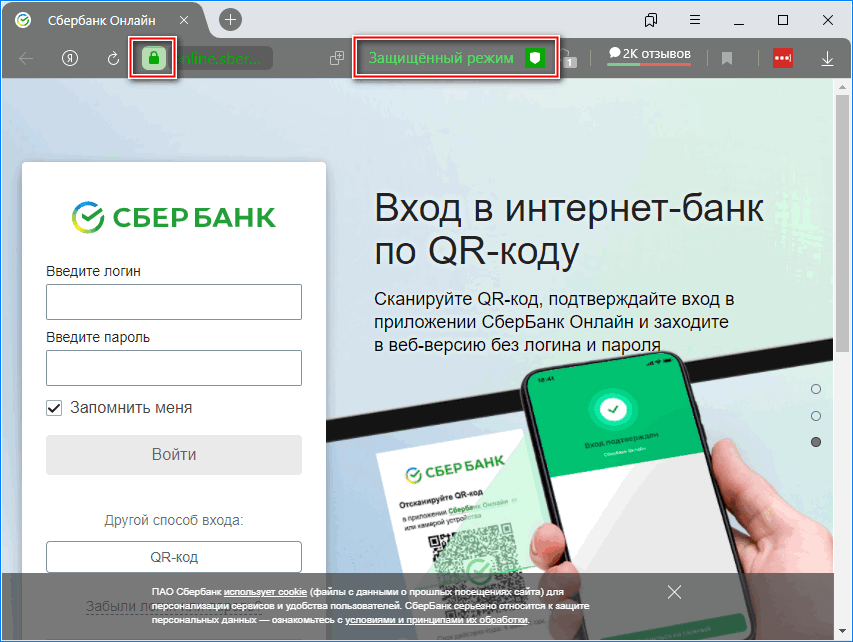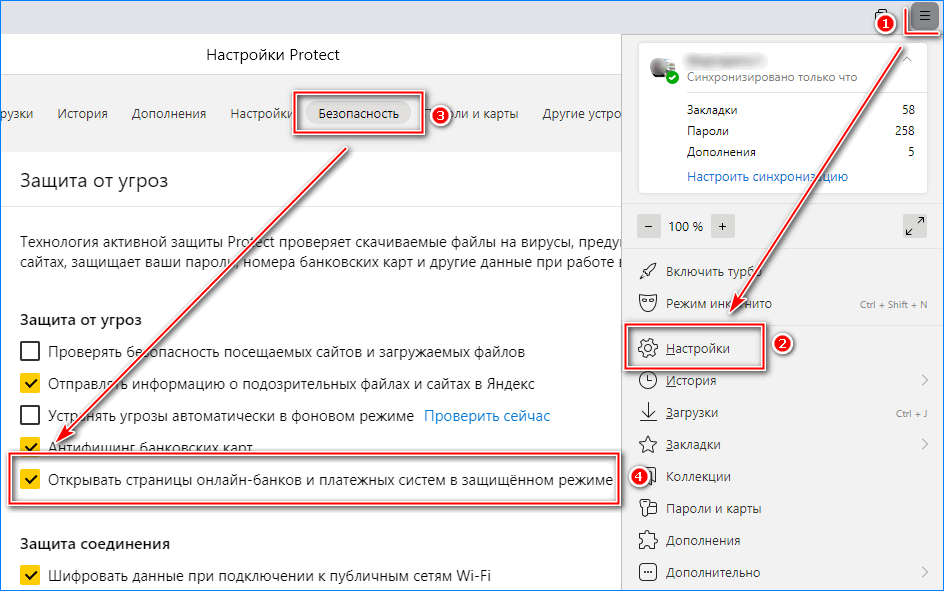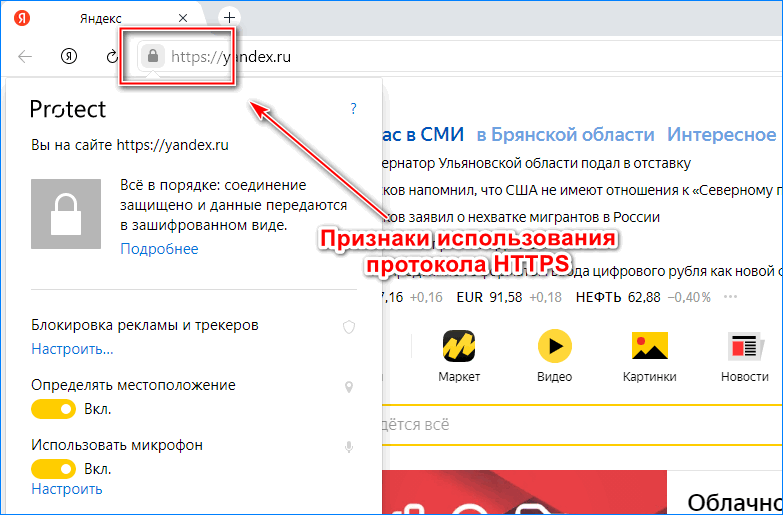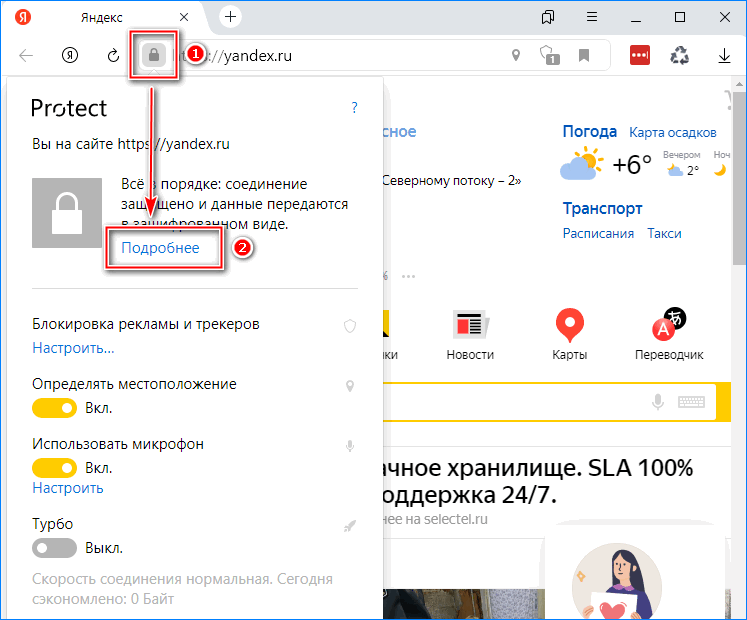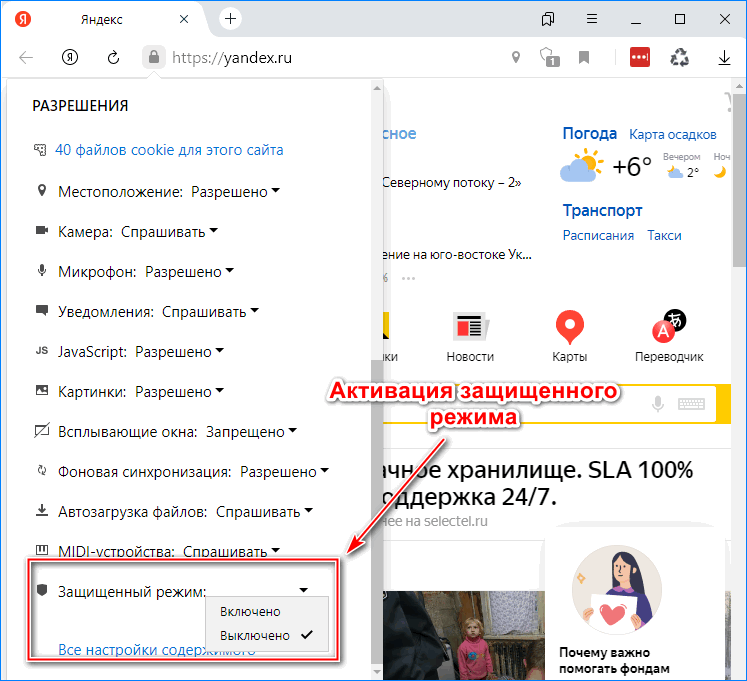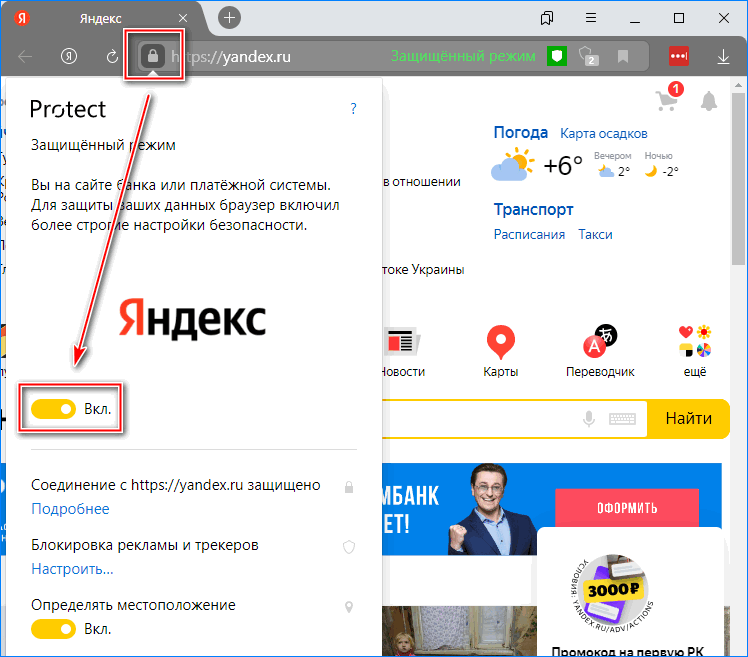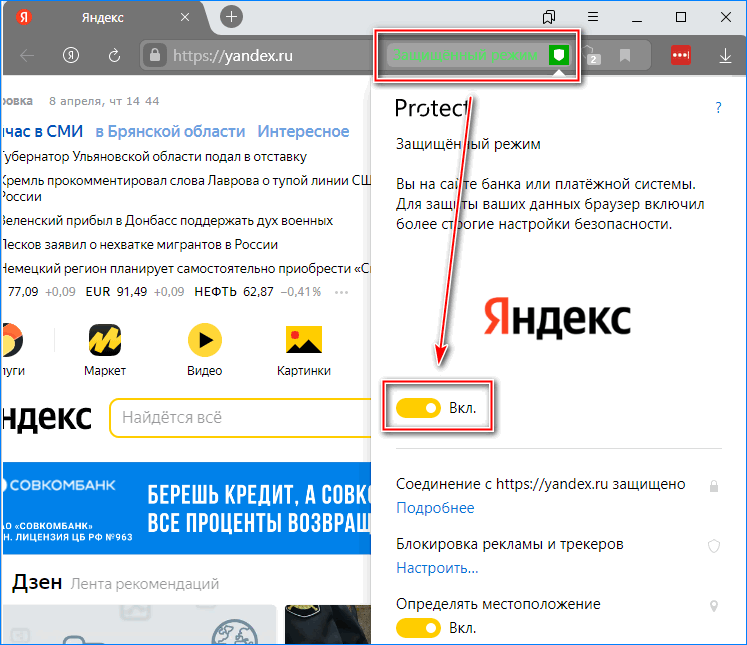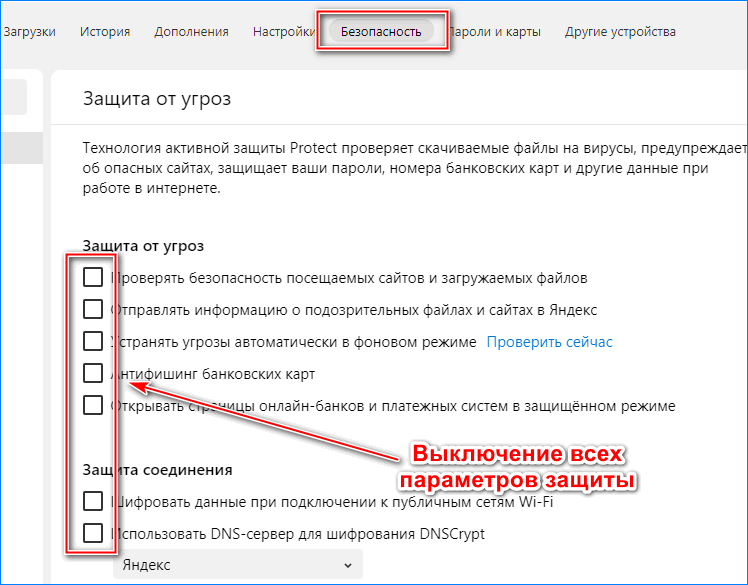Примечание. Получить информацию о статусе безопасности и изменить ее настройки вы можете через панель Protect.
Яндекс Браузер использует собственную систему активной защиты 
Была ли статья полезна?
Уточните, почему:
-
рекомендации не помогли
-
содержание статьи не соответствует заголовку
-
нет ответа на мой вопрос
-
мне не нравится, как это работает
-
текст трудно понять
-
другая причина
Расскажите, что вам не понравилось в статье:
Значки безопасности отображаются в Умной строке справа и слева от адреса страницы. Нажмите значок, чтобы открыть панель Protect. Там вы увидите подробности о безопасности и сможете изменить связанные с ней настройки.
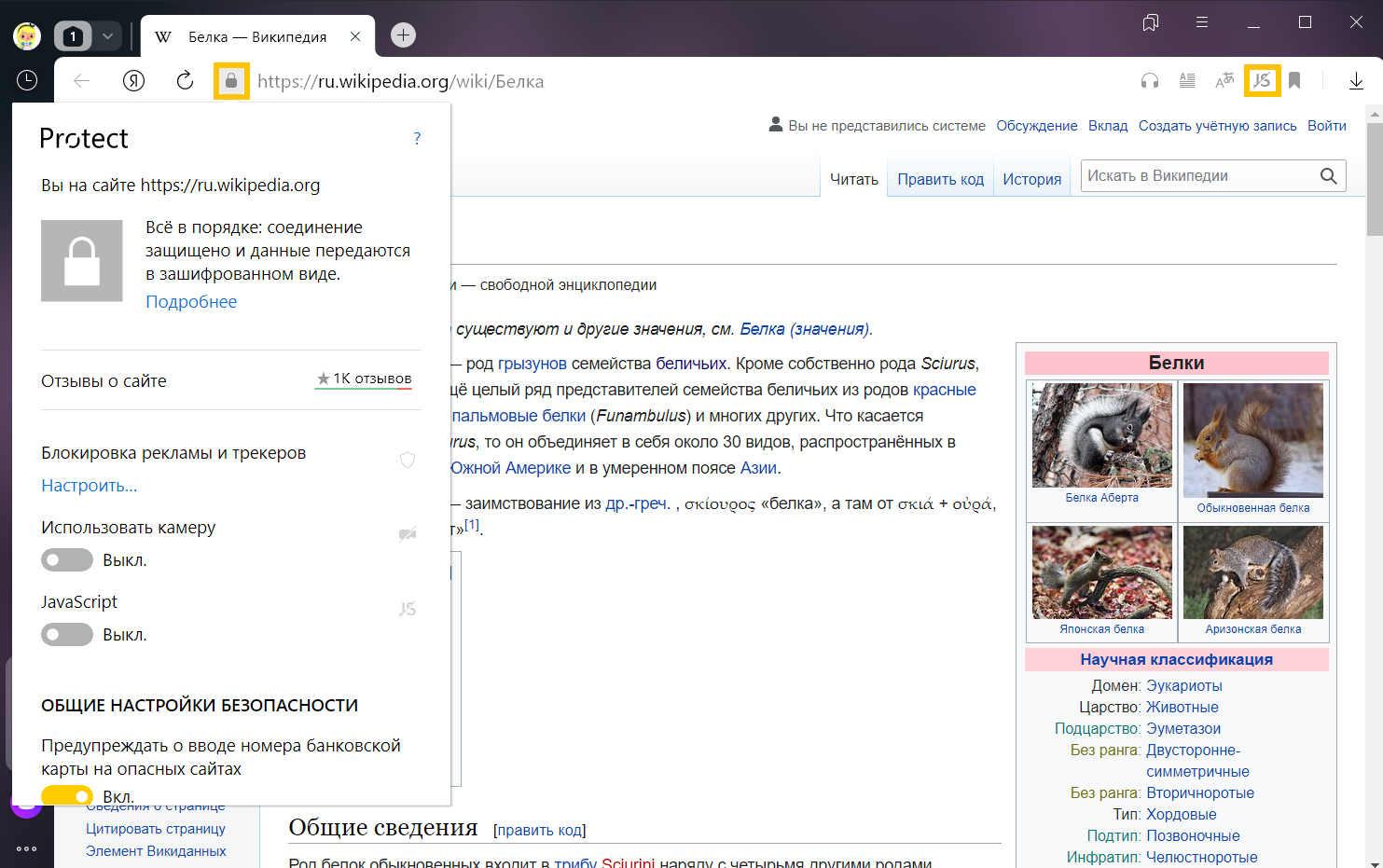
Вы можете увидеть значки:
| Значок | Описание |
|---|---|
 |
Используется незащищенный протокол HTTP. На таких сайтах не стоит вводить личную информацию (особенно платежные данные), так как ее легко могут украсть злоумышленники. |
 |
Используется протокол HTTPS, который обеспечивает безопасную передачу данных благодаря шифрованию, и у сайта есть действующий SSL-сертификат расширенной проверки (EV). Если в Умной строке нет такого значка, не вводите на сайте конфиденциальную информацию (например, номер банковской карты). |
 |
Используется протокол HTTPS, но сертификат сайта не так безопасен, как EV. |
 |
Используется протокол HTTPS, и у сайта есть действующий EV-сертификат, но на страницу загружены небезопасные элементы. |
 |
Такой значок может появиться, если:
Нет уверенности в безопасной передаче данных. |
 |
Страница может быть опасна для ваших данных. Например, сертификат сайта отозван или устарел. |
 |
У Браузера нет данных о безопасности соединения с сайтом. |
 |
Это внутренняя страница Браузера. Ваши данные защищены. |
Чтобы узнать, безопасно ли соединение:
-
Откройте страницу сайта.
-
В нажмите значок статуса соединения.
-
Откроется панель Protect. В разделе со статусом соединения нажмите Подробнее.
Большая часть настроек на панели Protect действует для открытой страницы. В раздел Общие настройки безопасности вынесены те, которые действуют для всех сайтов. Чтобы изменить их:
-
В нажмите значок статуса соединения.
-
На панели Protect в разделе Общие настройки безопасности включите опции:
-
Предупреждать о вводе номера банковской карты на опасных сайтах — чтобы активировать защиту платежных карт.
-
Блокировать рекламу с шокирующими или неприятными изображениями — чтобы не видеть нежелательную рекламу.
-
Примечание. Ссылка Подробнее на панели Protect позволяет поменять правила обработки элементов для сайта, на котором вы сейчас находитесь (например, запретить ему доступ к микрофону). Если вам нужно поменять правила обработки для всех сайтов сразу, сделайте это в настройках.
Современный интернет таит в себе множество опасностей. Проводя время исключительно в социальных сетях, вы можете стать жертвой мошенников и потерять доступы к своему аккаунту или загрузить файл, зараженный вирусом.
Для обеспечения безопасности пользователей, Яндекс Браузер внедрил технологию Protect. Эта встроенная функция, содержит целый комплекс мер, повышающих защиту пользователей.
Что такое Protect
Технология активной защиты Protect – это набор защитных механизмов в Яндекс Браузере, предотвращающих угрозы, с которыми пользователь сталкивается ежедневно в глобальной сети.
Протект распознает и предотвращает следующие виды угроз:
- Смс мошенничество;
- Посещение фишинговых сайтов;
- Перехват паролей и данных банковских карт в незащищенных Wi-Fi сетях;
- Скачивание потенциально опасных файлов.
Распознавание большинства угроз, происходит благодаря данным, собранным в течении долгого времени, поисковой машиной Яндекса. Поисковый бот сканирует сотни тысяч страниц ежедневно, выделяя среди них потенциально опасные. Впоследствии, подобные интернет ресурсы попадают в базу сомнительных сайтов, помечаются в выдаче поисковика и к ним блокируется доступ в Яндекс Браузере.
Важно понимать – Protect не может заменить полноценное антивирусное ПО. Высокий уровень защиты достигается только при совместном использовании и соблюдении правил безопасности, в частности.
Защита от перехвата паролей и данных банковских карт, строится на базе популярных ресурсов, собранных компанией. При оплате картой, браузер анализирует и сравнивает отображаемую страницу с её копией в базе, если возникают сомнения в подлинности ресурса – выдается предупреждение пользователю.
Как включить Protect в браузере
По умолчанию, при установке Яндекс Браузера, технология Protect уже включена и защищает пользователя при первом же запуске. Проверить наличие данной функции в обозревателе можно, открыв настройки и перейдя в раздел «Безопасность».
Так же, проверить наличие «Протект» в браузере, можно зайдя на сайт любого интернет банка. В адресной строке, при включенной защите, вы увидите подобный значок.
Если описанные выше методы, говорят об отсутствии защиты – обновите Яндекс Браузер до последней версии.
Возможно вы ранее отключили эту функцию или её компоненты, а теперь хотите обратно включить.
1. Откройте настройки обозревателя, найдите раздел «Личные данные» и включите пункт, отмеченный на рисунке.
2. Перейдите в раздел «Безопасность».
3. Проставьте галочки на всех пунктах в списке.
Можете проверить включен ли Protect сейчас, не перезагружая браузер.
Как отключить активную защиту Protect
Яндекс Protect – инструмент, включающий в себя защиту по нескольким направлениям. Вы можете отключить, как несколько его компонентов, так и защиту полностью.
Определившись, что именно вам мешает комфортно проводить время в интернете, следуйте инструкции.
1. Откройте Яндекс Браузер и зайдите в настройки.
2. Перейдите на вкладку «Безопасность».
3. Отключите компоненты защиты, которые вам не нужны.
4. Если Protect по-прежнему блокирует сайты, на которые вы заходите, нажмите на кнопку «Игнорировать это предупреждение» и вы продолжайте просмотр страницы.
Если в браузере блокируются такие ресурсы, как ВКонтакте или YouTube – проверьте файл «hosts» на наличие изменений и компьютер на вирусы целиком. Возможно это заставляет обозреватель блокировать популярные сайты.
В качестве итога отмечу, что технология Protect в Яндекс Браузере – это уникальная разработка компании Yandex, работающая на предупреждение угрозы, а не на устранение последствий.
Пользуйтесь этим бесплатным решением в купе с полноценным антивирусным ПО и ваш компьютер будет под защитой.
В нынешнее время каждая интернет-компания старается защитить персональные данные пользователей от несанкционированного доступа. В Yandex пошли немного дальше и придумали свою защиту для Яндекс.Браузера – Protect. Что это и почему его стоит иногда отключать – расскажу в текущей статье.
Фактически, технология активной зашиты Protect – это своеобразный «плагин», установленный поверх браузера, и представляющий собой мини-фаервол. Принцип защиты сайтов немного схож с фаервольным, однако, у Протекта имеется своя база сайтов. Каждый раз, когда пользователь открывает страницу в Яндекс браузере, Protect сверяет адрес сайта с базой данных.
Если сайт является вредоносным и содержится в ней, то система защиты Яндекс.Браузера блокирует доступ к нему и уведомляет об этом пользователя. Все просто до безумия, но не является ли это ограничением свободы в интернете? А что если вы решили зайти на торрент, а Protect считает его небезопасным? Именно поэтому многие пользователи отключают данную опцию.
Отключаем защиту Protect в Яндекс браузере
В зависимости от версии браузера отключение защиты может немного отличаться. На последней версии на момент написания статьи (v.19.6.3.185) Protect деактивируется следующим способом.
- Открываем Яндекс браузер, кликаем в верхнем правом углу кнопку «Меню» (три полоски) и выбираем в списке вкладку «Настройки»
2. В настройках Яндекс.Браузера переходим во вкладку «Безопасность» и знакомимся с описанием функции. Чтобы отключить защиту Protect достаточно снять галочку с первого пункта «Проверять безопасность посещаемых сайтов и загружаемых файлов».
3. Если вы не доверяете Яндексу, то можете отключить Протект полностью. Для этого снимите галочки со всех семи пунктов. Правда, если вы осуществляете покупки в интернете через Я.Б., отключать антифишинг банковских карт и защищенный режим оплаты не рекомендую.
Как отключить защиту на смартфоне?
Яндекс браузер на смартфоне также имеет встроенную защиту Protect. Для ее деактивации открываем интернет-обозреватель, переходим на любую страницу и нажимаем кнопку меню в нижней части экрана (три точки). Следом пролистываем меню до конца и кликаем на вкладку «Настройки».
Находим в настройках раздел «Конфиденциальность» и сдвигаем переключатель в положение «Выкл» у пункта «Защищать соединение при работе в небезопасных Wi-Fi сетях».
Почему Protect может не отключаться?
В ряде случаев возникают ситуации, когда Protect отказывается деактивироваться. Не спешите паниковать, Yandex за вами не следит. У данной проблемы может быть несколько причин и путей решения:
- Отсутствие прав доступа – наиболее распространенная проблема. Возникает в случае, когда администратор ограничил доступ к редактированию настроек программы. Решается входом под учеткой администратора или «расшариванием» прав.
- Некорректное обновление и, как следствие, повреждение файлов браузера могут привести к неработоспособности ряда его функций, в том числе и системы защиты Protect. Единственное верное решение в данном случае – переустановка Яндекс.Браузера.
- Родительский контроль – та же ситуация, как и с правами администратора. Либо просим родителей разрешить вам отключить Протект, либо ищем способы сброса пароля администратора.
- Активная автоматическая синхронизация аккаунта – если не помогли вышеуказанные способы, отключите синхронизацию настроек профиля. Из-за конфликта с выключенной загрузкой изменений может возникнуть ситуация, при которой данные аккаунта будут загружаться в браузер и тем самым вновь и вновь активировать Protect.
Учтите, что все изменения, вносимые в Яндекс.Браузер, вы осуществляете на свой страх и риск. Суть Protect от Yandex состоит в защите ваших персональных данных от несанкционированного доступа. Отключать встроенную технологию активной защиты рекомендуется только при наличии хорошего файрвола на ПК.
Автор материала: Eric Newman
Подписывайтесь на наш канал и ставьте лайки! А еще можете посетить наш официальный сайт.
Просмотров 7.3k.
Обновлено 14.04.2021
Комплексная защита Protect обеспечивает безопасность пользовательских данных в интернете. В ее состав входит специальный режим, который открывает посещаемый сайт на отдельной вкладке, где применяются более строгие меры безопасности и активируются только те расширения, которым можно доверять. Разберем, как включить и отключить безопасный режим в браузере Яндекс в пошаговом руководстве.
Для чего нужен защищенный режим
Комплексная защита имеет встроенную технологию распознавания угроз при серфинге в интернете. Система ежедневно мониторит новые опасности и собирает их в базу данных, которая является основой для многих функций Яндекс браузера.
Защита подразумевает комплекс мер, которые предназначены для:
- безопасности соединений и просмотра сайтов;
- шифрования пользовательских паролей;
- блокировки потенциально опасных ресурсов;
- фильтрации шокирующего и навязчивого контента.
При входе на страницу онлайн-банка или платежной системы, для которой необходимо обеспечить безопасность, интерфейс браузера меняется: он становится темным. При этом блокируются расширения, к которым нет доверия. Отображается уведомление о том, что включен защищенный режим, а справа от адресной строки появляется соответствующая надпись.
При защищенном режиме происходит проверка сертификатов HTTPS сайта. Если проблем не обнаружено, то функция запустится. В тех случаях, когда сертификат является устаревшим или опасным, то активация режима не произойдет.
Рекомендуется не проводить онлайн платежи на сайтах банков, если не запускается защита Яндекс браузера.
Активация защищенного режима
Комплексная защита запускается автоматически, если она активирована в настройках браузера. Защищенный режим применяется не на всех сайтах, а только на тех, где нужно ввести данные карт банков, а также проводить онлайн платежи. Функции браузера позволяют самостоятельно выбрать сайт, где нужно включить безопасный режим.
На выбранном ресурсе система защиты будет более строго проверять сертификат для подтверждения доверия, в особенности при вводе пользовательских данных.
Для начала следует проверить, активна ли функция:
- Кликните по иконке в виде полос в верхней панели справа.
- Зайдите в раздел «Настройки».
- Вверху выберите вкладку «Безопасность».
- В разделе предусмотрен блок «Защита от угроз». При активной защите напротив параметра «Открывать страницы онлайн-банков и платежных систем» должна стоить галочка. Если ее нет, то поставьте ее вручную.
Есть одно требование для активации защищенного режима: сайт должен использовать протокол HTTPS.
Для распознавания HTTPS сайта есть два признака:
- иконка в виде замка слева от умной строки;
- при нажатии на значок появится адрес, где вначале должно быть прописано https://.
Если вместо замка отображается глобус, то, значит, что на ресурсе используется устаревший протокол HTTP.
Ручная активация защищенного режима на сайте
Чтобы включить защищенный режим в Яндекс браузере на определенном сайте, действуйте следующий образом:
- Перейдите на страницу сайта, на котором требуется режим.
- Кликните по иконке в виде замка слева от адресной строки.
- Должно появиться окно функции Protect. Нажмите на ссылку «Подробнее» в верхнем блоке.
- Пролистайте список опций до конца вниз и найдите параметр «Защищенный режим».
- Кликните по стрелочке справа, чтобы вызвать список значений параметра.
- Выберите «Включено».
После этого Яндекс браузер автоматически сменит тему интерфейса на темную, работа ненадежных расширений заблокируется, а справа от адресной строки отобразится надпись «Защищенный режим». При нажатии на нее всплывет окно с подробной информацией о ресурсе.
Отключение защищенного режима
Выключить безопасный режим на сайте, где он активен, можно двумя способами. Причем в обоих достаточно нескольких кликов мышкой:
- Щелкните по иконке в виде замка слева от умной строки Яндекс браузера и под логотипом сайта переведите тумблер в выключенное состояние.
- Кликните по надписи «Защищенный режим» справа, затем деактивируйте функция с помощью переключателя под логотипом ресурса.
Когда защищенный режим выключен, интерфейс браузера принимает привычный вид. Но следует понимать, что обозреватель уже не обеспечивает безопасность вводимых данных от банковских карт или платежных систем.
Также можно полностью отключить комплекс мер защиты Protect. Для этого через «Настройки» перейдите в раздел «Безопасность», затем снимите галочки напротив всех параметров на странице. В этом случае защита в браузере полностью будет отключена.
Яндекс браузер переходит в защищенный режим на сайтах, где требуется вводить данные от банковских карт, проводить платежи и другие финансовые операции. Это позволяет обеспечить полную безопасность пользовательских данных. Возможно отключить или включить функцию самостоятельно на любом сайте, который поддерживает протокол HTTPS.

 Важно понимать – Protect не может заменить полноценное антивирусное ПО. Высокий уровень защиты достигается только при совместном использовании и соблюдении правил безопасности, в частности.
Важно понимать – Protect не может заменить полноценное антивирусное ПО. Высокий уровень защиты достигается только при совместном использовании и соблюдении правил безопасности, в частности.